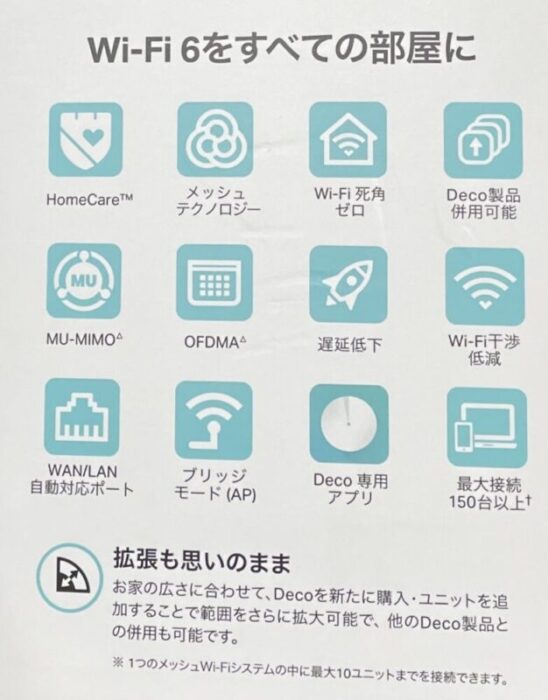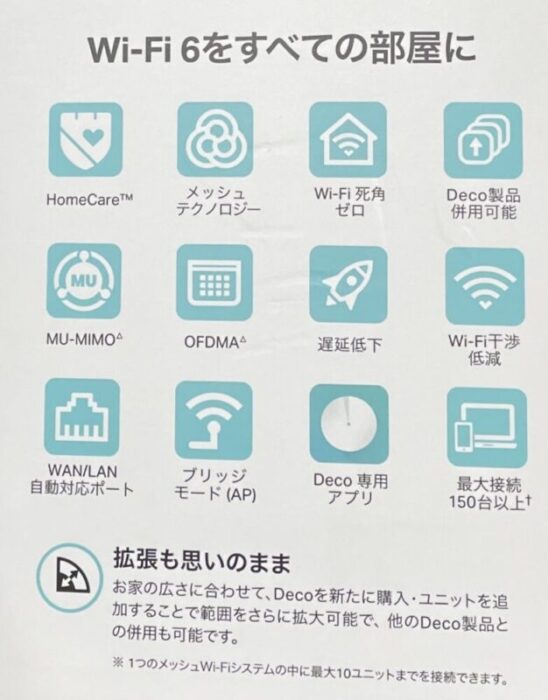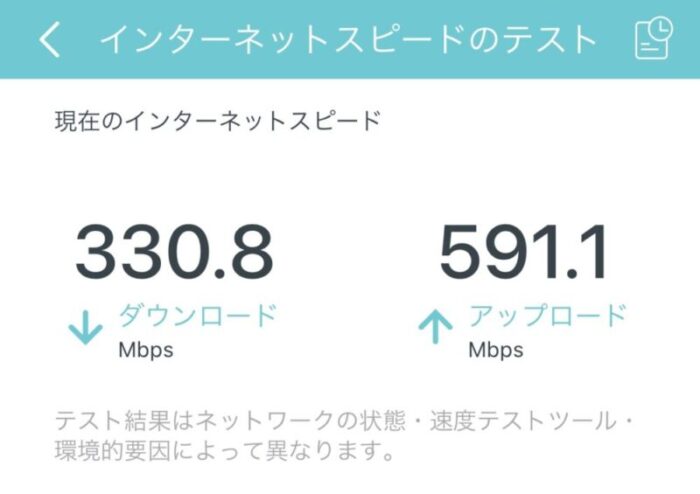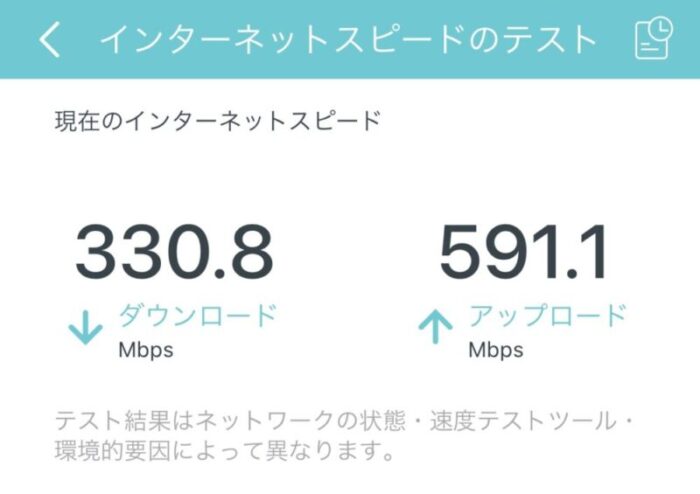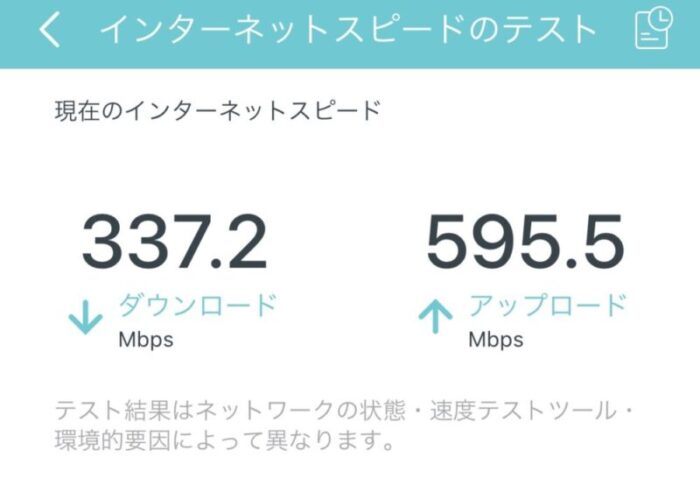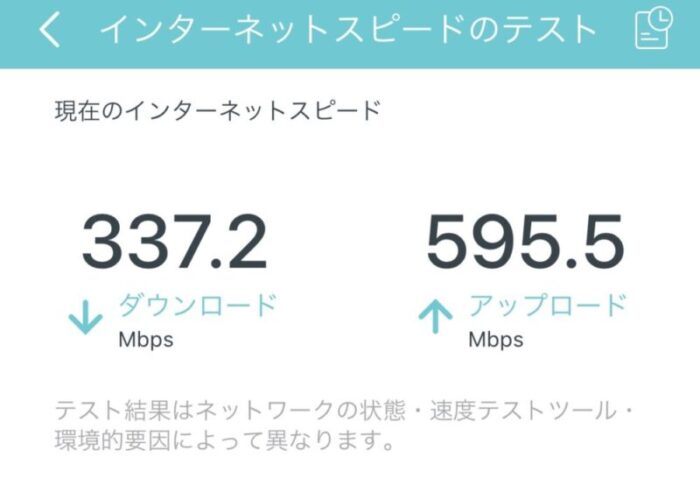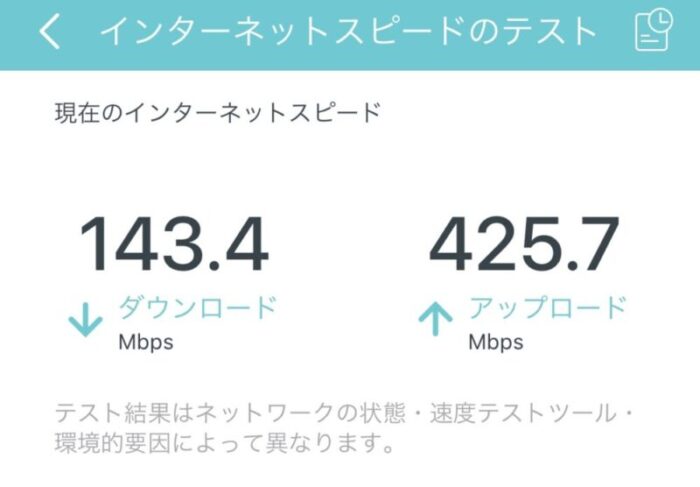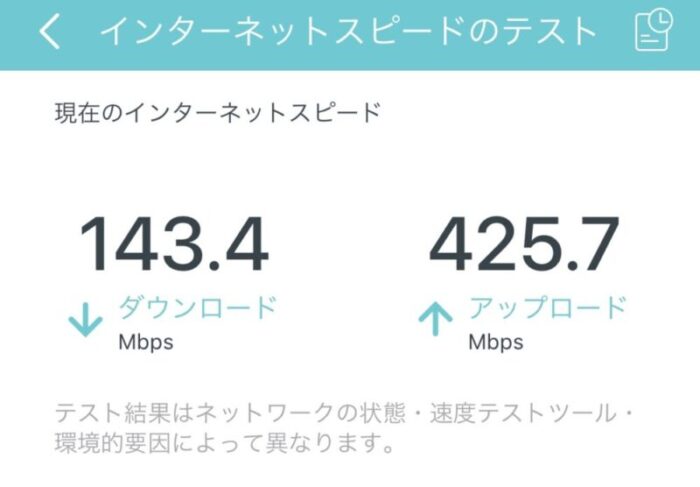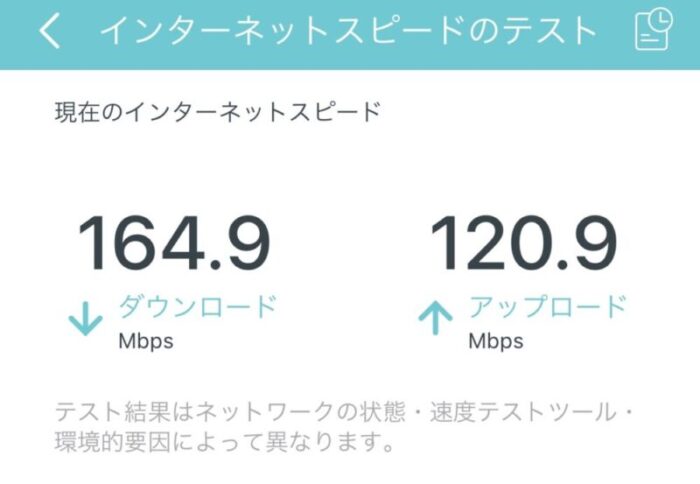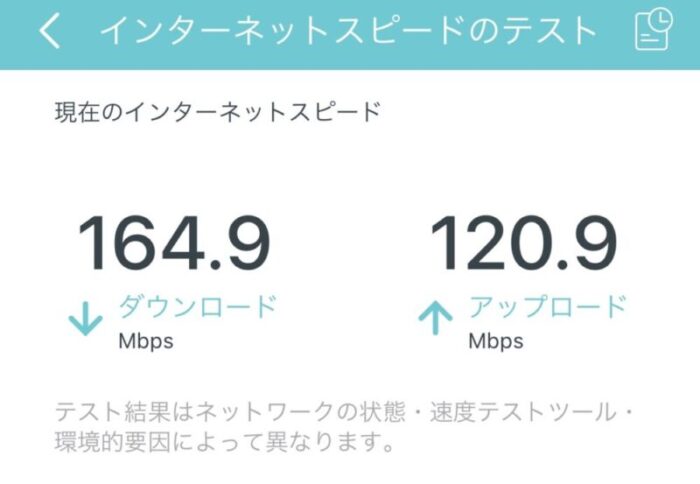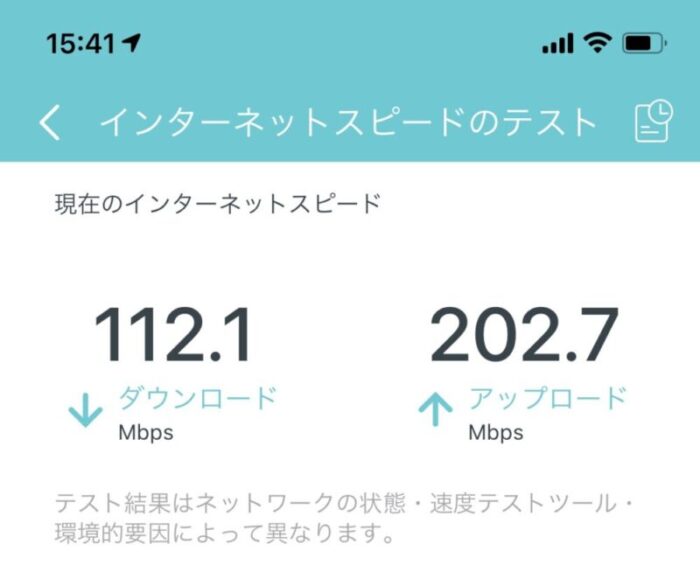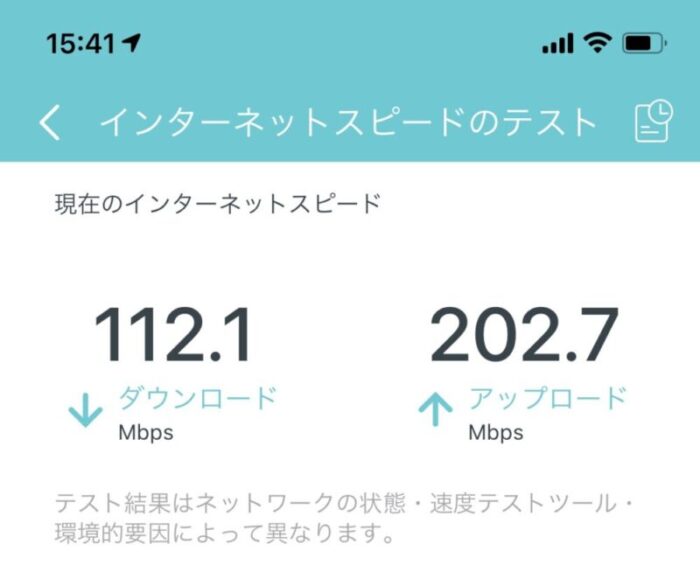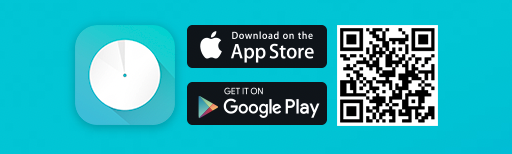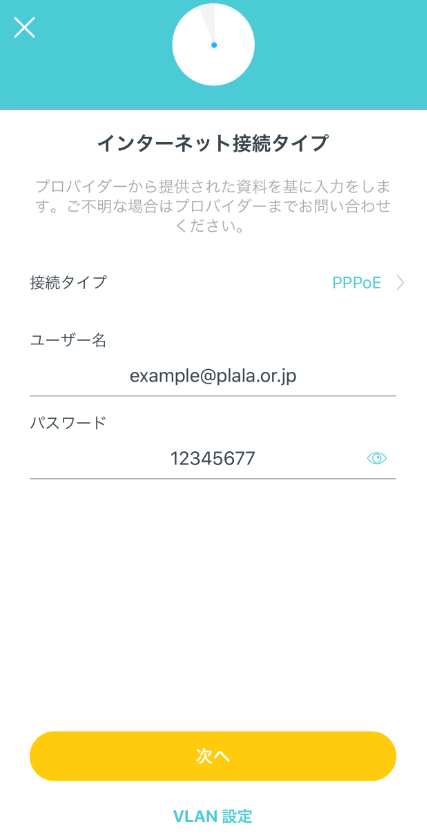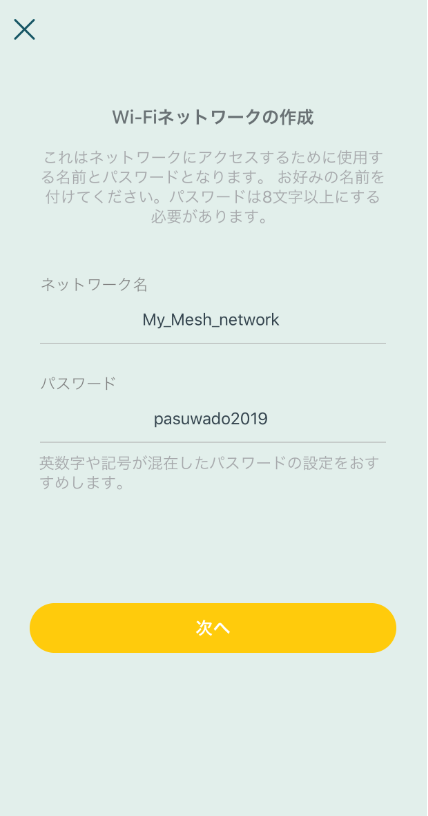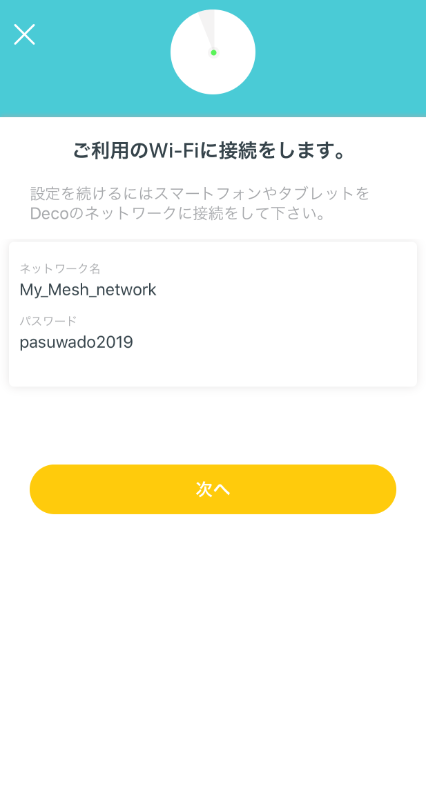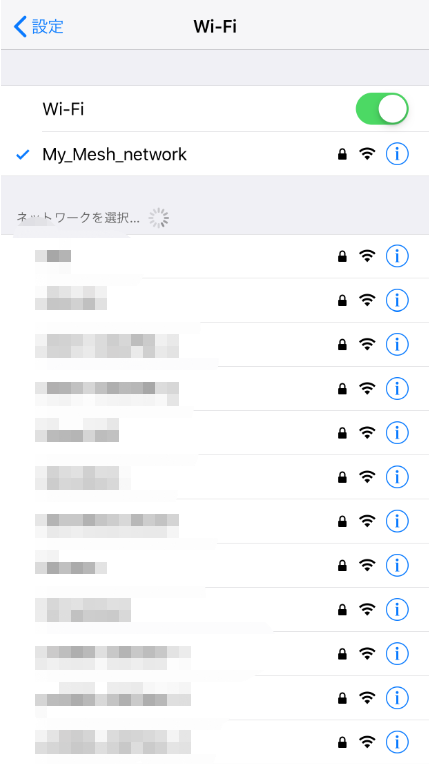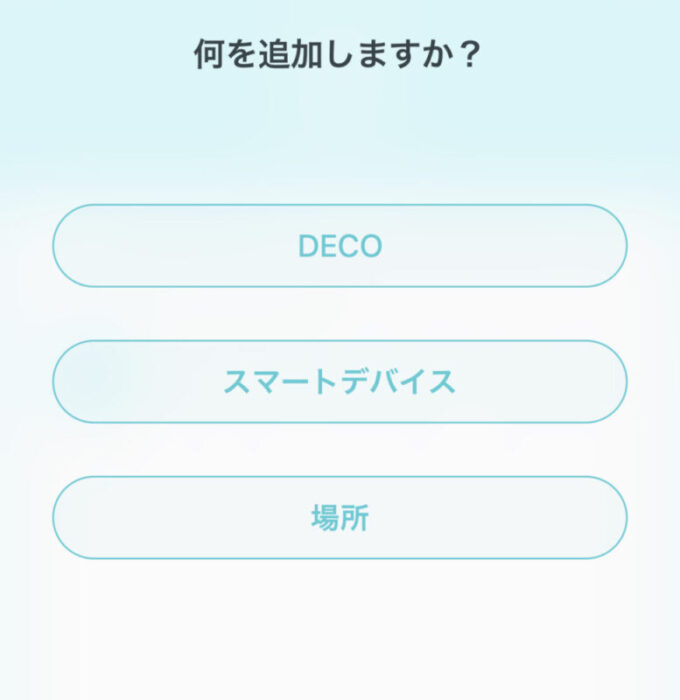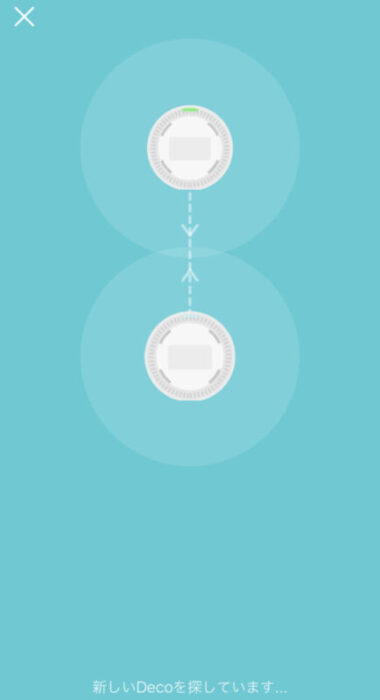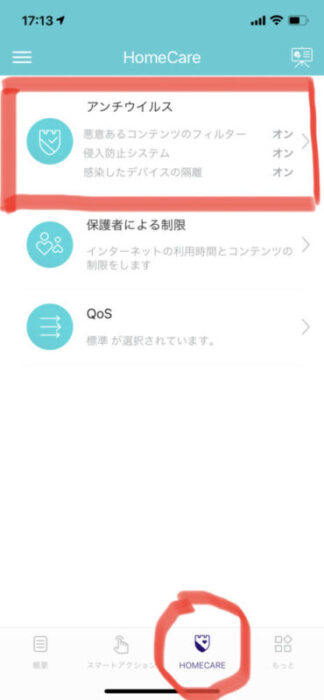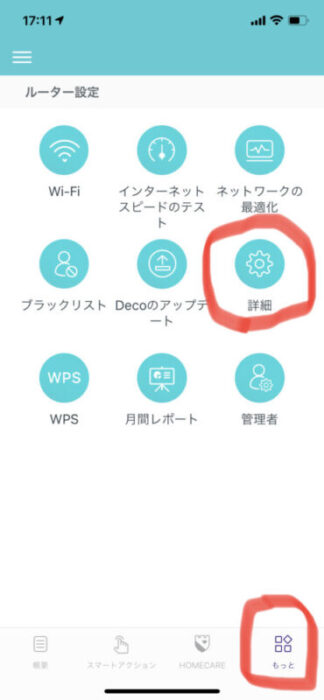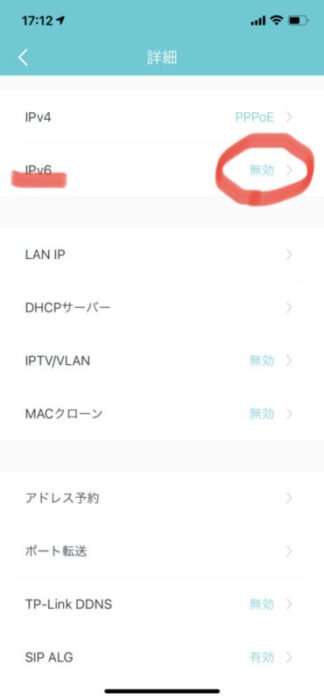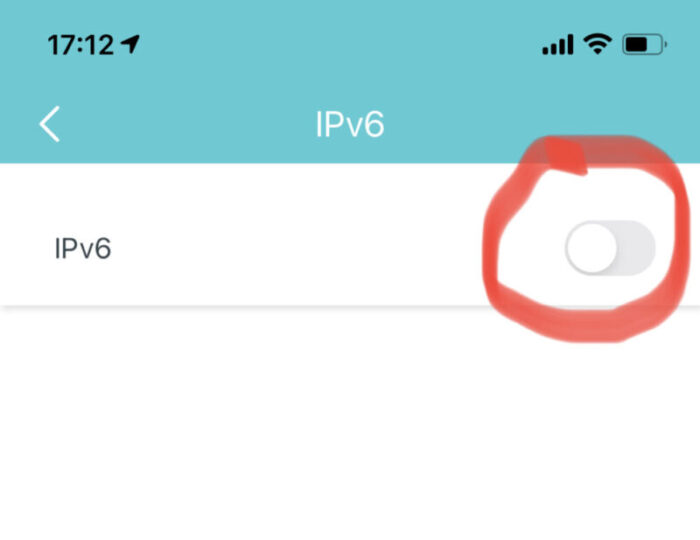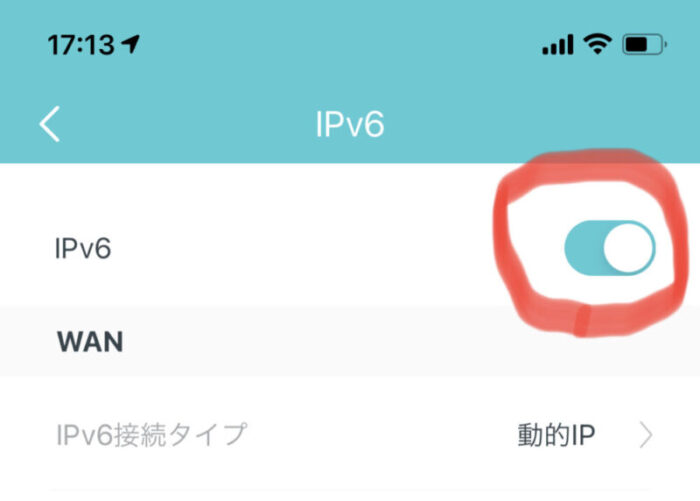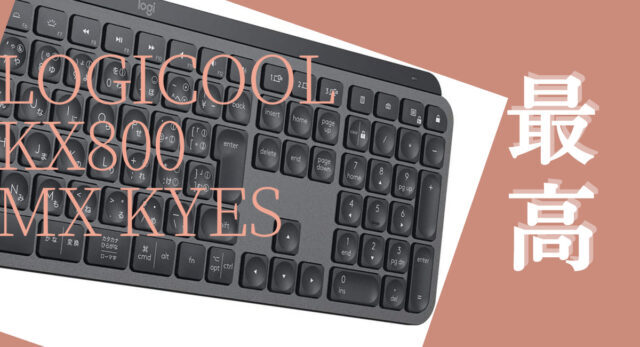インターネット接続環境ってとても大切ですよね。
電波が途切れたり、インターネットが固まったりしてしまうとストレスですよね。
そのストレスを解消するため、安定したインターネット環境の構築が必要だと判断しました。
2台のルーターでも切替の不必要なメッシュWi-Fiとより安定して高速なWi-Fi6のルーターの導入を考えました。
値段が安く、評判もとてもいいDeco X20を選び、購入しました。
2ユニットセットで1万円台で購入できます。
Wi-Fi6対応機種ではかなり割安です。
【解説】Wi-Fi6って何?メリットとは スマホやタブレット、パソコン、ゲーム、最近ではテレビや家電にもインターネットが繋がるようになってきています。 今や私たちの生活に...
メッシュWi-Fi対応機種においても最安値クラスです。
【解説】メッシュWi-Fiってなに?メリット・デメリット・おすすめできる人・できない人 最近メッシュWi-Fiってよく目にすると思いますが、メッシュWi-Fiって何かよくわからない方に向けて解説します。 実は最近でき...
Wi-Fi6とメッシュWi-Fiの2つに対応している機種の中では最安値の部類に入るのではないでしょうか。
Deco X20を実際に使ってみた感想はこの通りです。
- 通信状態が安定している
- 1階から2階に移動しても通信状態が変わらない
- 通信の死角がなくなった
- 初期設定が簡単
- 通信速度はそんなに変わらない
- 意外と大きい
一言で言うと買って良かったです。
これらが該当する方はDeco X20を使うことにより解決することができます。
解決できること
- 2階以上の家に住んでいて中継機を使っている
- 1階と2階で接続するルーターに応じて電波強度の強い方を毎回選んでる
- ネット接続する機器が多数ある
- たまに電波途切れる時がある
tp-link Deco X20 詳細仕様
tp-link Deco X20の特徴

- 超高速: 高速の新規格Wi-Fi 6に対応している
- Wi-Fi 6の特徴であるノイズへの強さと、メッシュWi-Fiを組み合わせることでさらに広い範囲でインターネットに接続できる
- 接続可能台数がなんと150台以上
- 遅延削減により、反応速度が求められるオンラインゲームやビデオ通話がよりスムーズに行える
- 2.4GHzと5GHzを両方とも利用しても表示されるSSIDは1つだけ
- 付属のアンチウイルスや保護者による制限機能によってより安全にインターネットを利用できる
- 専用アプリで簡単に設定ができる
| 規格 | Wi-Fi6 | プロセッサー | クアッドコアCPU |
| Wi-Fi速度 | 5GHz:1201Mbps
2.4GHz:547Mbps | 有線ポート | ギガビットポート×2 |
| Wi-Fi範囲 | 4〜6LDK | ゲストネットワーク | あり |
| Wi-Fi性能 | 4ストリーム | プロトコル | IPv4 IPv6 |

tp-link Deco X20 外観

白色で円柱型です。
大きさは横が11㎝、高さ11.5㎝になっています。

後面にLANポートが2つ、電源ケーブルポートが1つあります。
とてもシンプルなデザインです。
従来のこのようなアンテナがあっていかにも無線LANルーターですみたいな形ではありません。

tp-link Deco X20 設置環境
ちゃんみん家は4LDKの2階建て木造一軒家です。
インターネットの接続機器が10台をゆうに超えています。
Wi-Fiルーターも1台では足りず、中継機を1台プラスして使っていました。

1台を中継機として設定していました。
しかし、接続する場所に応じて電波強度を見て、どのルーターに接続するのかを移動するたびに選んでいました。
インターネットに接続している台数が増えてくると、子供が見ているインターネット動画が固まってクルクルしてしまっていました。
そこで多接続に強い機器、切り替えのいらないネット環境の構築をすることにしました。
tp-link Deco X20 設置場所
メインルーターは2Fの寝室、もう1台は1Fのリビングに設置しています。
2F

2F主寝室のウォークインクローゼット内に設置しました。

汚いんですが、ケーブルボックス内に設置しています。それぞれの部屋の有線などがこのケーブルボックスに来ています。
ここにメインルーターを設置しました。
ケーブルボックス内に設置する方はサイズをしっかり確認しましょう。
1F

1Fリビングのテレビの裏下に設置しています。
こちらのルーターは電源のみです。
tp-link Deco X20 接続状況
現在の接続状況です。
時間は平日の15時台です。
Decoアプリのスピードテストを使用しています。
アプリによって誤差がありますのでご了承ください。
ちなみにI−O・データ機器のWi-Fiミレルというアプリではどの部屋で測定してもスコアはほぼ変わりませんでした。
80から89点/100点
1Fリビング

1F風呂場

2F主寝室

2F子供部屋①

2F子供部屋②

tp-link Deco X20 設定方法
設定自体は本当に簡単でした。
10分もあれば終わってしまいます。
こんなに簡単なルーターは初めてでした。
事前準備によりとてもスムーズに設定ができますのでしっかり準備しておきましょう。
事前準備必要事項
- Deco X20 設定方法の動画を見る
- インターネット回線契約書類準備
- Decoアプリの事前ダウンロード
- TP-Link IDの作成
- モデムの電源コードを抜いて初期化
- モデムの電源コードを挿して起動完了にしておく